注:文中译者的话将用方括号【】标出。
在这一部分的学习中,我们将会探索应用中将会出现的时间与信号(events and signals)。
事件(Events)
所有的GUI应用都是由事件驱动的,这些事件主要是由应用的使用者产生的。其实这些事件也可以由其他方式产生,比如说网络连接、窗口管理系统或是一个计时器。当我们调用应用的exec_()方法时,应用进入到了主循环中,主循环获取事件并且将他们发送至各个对象。
在我们的事件模型中,有三个参与者:
- 事件来源(event source)
- 事件对象(event object)
- 事件目标(event target)
事件来源是那些状态产生变化的对象,它产生事件。事件对象将状态的变化封装在了事件来源中。事件目标是希望被通知到的对象。事件来源将任务的处理委托给了事件目标。
PyQt4有一个独特的信号槽机制(signal and slot mechanism)来处理事件。信号和槽被用来进行对象间的沟通。当一个特定的事件发生时,一个信号被发出;而槽可以是任意的Python请求。当和槽相关联(connected)的信号发出时,槽会被调用。
【大家意会一下就好】
新的接口(API)
Python4.5引入了一个全新风格的接口用来实现信号槽系统。
老的接口风格是这样的:
QtCore.QObject.connect(button, QtCore.SIGNAL('clicked()'), self.onClicked)
新的接口风格是这样的:
button.clicked.connect(self.onClicked)
新的风格更加遵守Python标准。
【大家看到很多PyQt4的教程中都使用的是老的风格,这里建议大家把PyQt版本升至4.5以上(注意不要搞成PyQt5了,4和5有些语法不一样的),推荐使用新风格,很明显新风格简介清楚得多。 】
信号和槽
下面的简单程序演示了PyQt4中的信号槽系统。
# -*- coding: utf-8 -*-
"""
In this example, we connect a signal
of a QtGui.QSlider to a slot
of a QtGui.QLCDNumber.
"""
import sys
from PyQt4 import QtGui, QtCore
class Example(QtGui.QWidget):
def __init__(self):
super(Example, self).__init__()
self.initUI()
def initUI(self):
lcd = QtGui.QLCDNumber(self)
sld = QtGui.QSlider(QtCore.Qt.Horizontal, self)
vbox = QtGui.QVBoxLayout()
vbox.addWidget(lcd)
vbox.addWidget(sld)
self.setLayout(vbox)
sld.valueChanged.connect(lcd.display)
self.setGeometry(300, 300, 250, 150)
self.setWindowTitle('Signal & slot')
self.show()
def main():
app = QtGui.QApplication(sys.argv)
ex = Example()
sys.exit(app.exec_())
if __name__ == '__main__':
main()在这个例子中,我们呈现了一个QtGui.QLCDNumber(以LCD的风格显示数字)和一个QtGui.QSlider(滑块)。我们通过拖动滑块来改变LCD中的数字。
sld.valueChanged.connect(lcd.display)这里我们将滑块的valueChanged信号和LCD的display槽相关联。
搞清三个概念:发送者(sender)、接受者(receiver)和槽(slot)。发送者是发送信号的对象,接受者是接受信号的对象,槽是对信号做出反映的方法。【这里对槽的解释比较直白】
事件句柄(event handler)的重制
【事件句柄,可以理解为事件处理程序。】
PyQt4中的事件常常通过重制事件句柄来实现。
# -*- coding: utf-8 -*-
"""
In this example, we reimplement an
event handler.
"""
import sys
from PyQt4 import QtGui, QtCore
class Example(QtGui.QWidget):
def __init__(self):
super(Example, self).__init__()
self.initUI()
def initUI(self):
self.setGeometry(300, 300, 250, 150)
self.setWindowTitle('Event handler')
self.show()
def keyPressEvent(self, e):
if e.key() == QtCore.Qt.Key_Escape:
self.close()
def main():
app = QtGui.QApplication(sys.argv)
ex = Example()
sys.exit(app.exec_())
if __name__ == '__main__':
main()在这个例子中,我们重制了keyPressEvent()这个事件句柄。
def keyPressEvent(self, e):
if e.key() == QtCore.Qt.Key_Escape:
self.close()如果我们按下了Esc键,应用就会终止。
事件发送者
有时知道是哪个部件发送了信号是一件有用的事。为了做到这一点,PyQt4有一个sender()方法。
# -*- coding: utf-8 -*-
"""
In this example, we determine the event sender
object.
"""
import sys
from PyQt4 import QtGui, QtCore
class Example(QtGui.QMainWindow):
def __init__(self):
super(Example, self).__init__()
self.initUI()
def initUI(self):
btn1 = QtGui.QPushButton("Button 1", self)
btn1.move(30, 50)
btn2 = QtGui.QPushButton("Button 2", self)
btn2.move(150, 50)
btn1.clicked.connect(self.buttonClicked)
btn2.clicked.connect(self.buttonClicked)
self.statusBar()
self.setGeometry(300, 300, 290, 150)
self.setWindowTitle('Event sender')
self.show()
def buttonClicked(self):
sender = self.sender()
self.statusBar().showMessage(sender.text() + ' was pressed')
def main():
app = QtGui.QApplication(sys.argv)
ex = Example()
sys.exit(app.exec_())
if __name__ == '__main__':
main()这里我们创建了两个按钮,在buttonClicked()函数中我们调用sender()函数来知道我们点击的是哪个按钮。
btn1.clicked.connect(self.buttonClicked)
btn2.clicked.connect(self.buttonClicked)两个按钮都被关联在了一个槽上。
def buttonClicked(self):
sender = self.sender()
self.statusBar().showMessage(sender.text() + ' was pressed')我们通过调用sender()函数知道了信号的来源。在应用的状态栏中,我们显示出被按下的按钮的标签。
信号的发出
由QtCore.QObject创建的对象可以发出信号。下面的例子中我们会看到如何释放传统的信号。
# -*- coding: utf-8 -*-
"""
In this example, we show how to emit a
signal.
"""
import sys
from PyQt4 import QtGui, QtCore
class Communicate(QtCore.QObject):
closeApp = QtCore.pyqtSignal()
class Example(QtGui.QMainWindow):
def __init__(self):
super(Example, self).__init__()
self.initUI()
def initUI(self):
self.c = Communicate()
self.c.closeApp.connect(self.close)
self.setGeometry(300, 300, 290, 150)
self.setWindowTitle('Emit signal')
self.show()
def mousePressEvent(self, event):
self.c.closeApp.emit()
def main():
app = QtGui.QApplication(sys.argv)
ex = Example()
sys.exit(app.exec_())
if __name__ == '__main__':
main()我们创建了一个叫做”closeApp”的新信号,当鼠标被点击时(鼠标点击事件发生时)信号会被发出。这个信号和QtGui.QMainWindow的close()关联在了一起。
class Communicate(QtCore.QObject):
closeApp = QtCore.pyqtSignal()一个信号随着QtCore.pyqtSignal()调用而创建了。
self.c.closeApp.connect(self.close)closeApp信号和QtGui.QMainWindow的close()槽关联在了一起。
def mousePressEvent(self, event):
self.c.closeApp.emit()当鼠标指针在窗口中点击时,closeApp信号被发出,应用终止。





 本文介绍PyQt4中的信号槽机制,包括信号与槽的基本概念、事件句柄的重写、事件发送者的确定及信号的触发。通过示例程序展示了不同应用场景下信号槽的具体实现。
本文介绍PyQt4中的信号槽机制,包括信号与槽的基本概念、事件句柄的重写、事件发送者的确定及信号的触发。通过示例程序展示了不同应用场景下信号槽的具体实现。
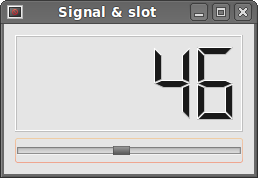
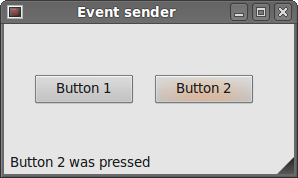
















 182
182

 被折叠的 条评论
为什么被折叠?
被折叠的 条评论
为什么被折叠?








